
Я купил свой первый Kindle более десяти лет назад, когда был студентом колледжа, часто читая в своей двухъярусной кровати. Я до сих пор читаю в постели каждую ночь, но теперь мне гораздо комфортнее и я знаю это устройство вдоль и поперёк. Вот несколько лучших советов, которые я узнал, чтобы сделать чтение перед сном ещё лучше.
"Просто покупай индекс", говорили они. "Это надежно". Здесь мы обсуждаем, почему это не всегда так, и как жить с вечно красным портфелем.
Поверить в рынокНастройте свой текст

Традиционные книги заставляют вас читать с форматированием, выбранным кем-то другим. Но с Kindle у вас есть контроль! Не соглашайтесь просто на шрифт и размер по умолчанию — настройте стиль шрифта, размер и другие параметры, пока текст не будет выглядеть идеально для *вас* и не улучшит ваш читательский опыт.
Добавьте свои любимые.
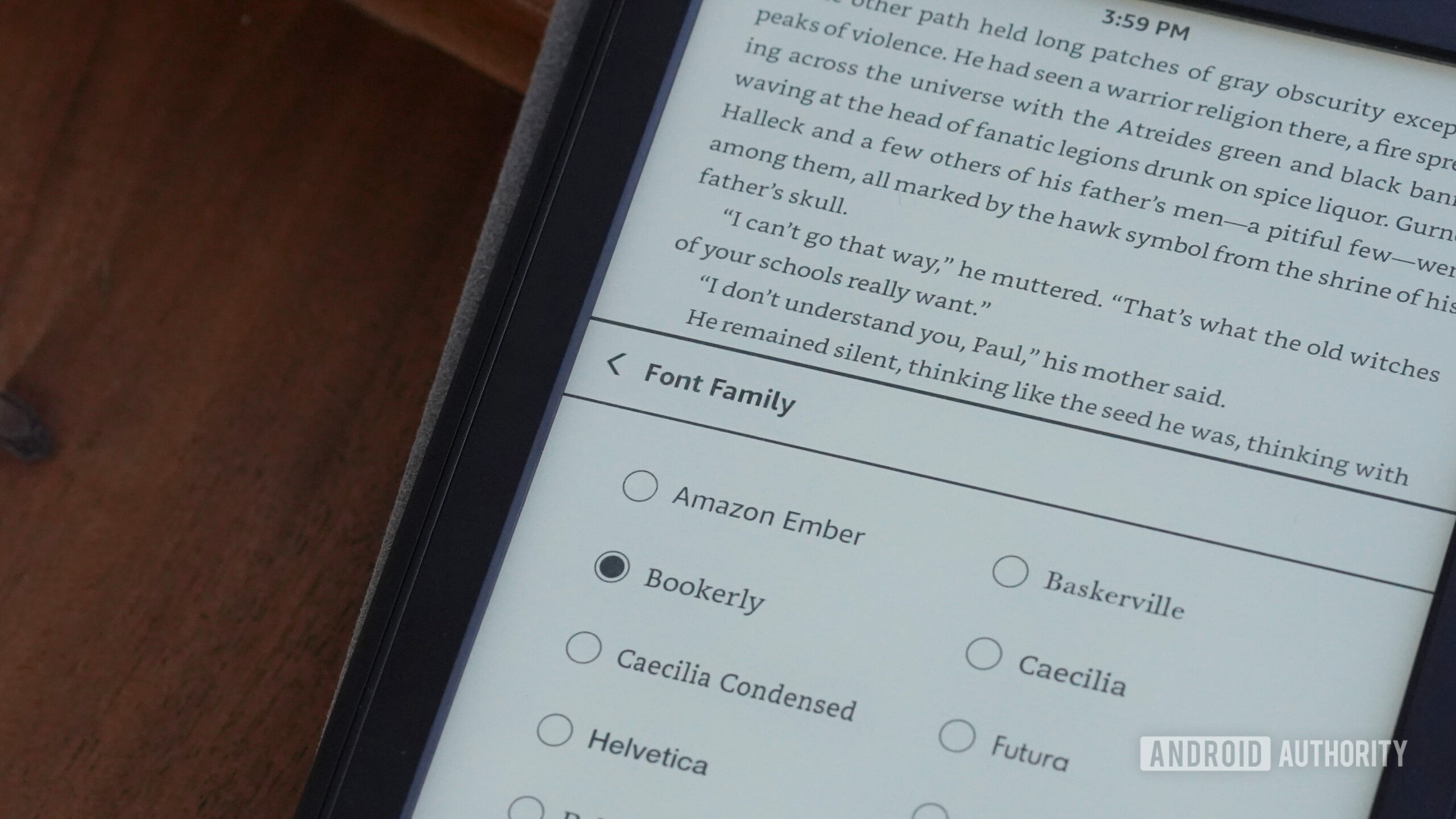
Если вам не нравятся шрифты, уже доступные на вашем Kindle, вы можете легко добавить свои собственные. Просто подключите ваш Kindle к компьютеру, скопируйте файл шрифта .ttf или .otf в папку ‘fonts’, и он появится в опциях шрифтов на вашем устройстве. Это отличный способ настроить ваш опыт чтения с помощью шрифтов, которые вам нравятся, будь то классические стили, такие как Helvetica, или что-то более игривое.
Изменение размера на лету
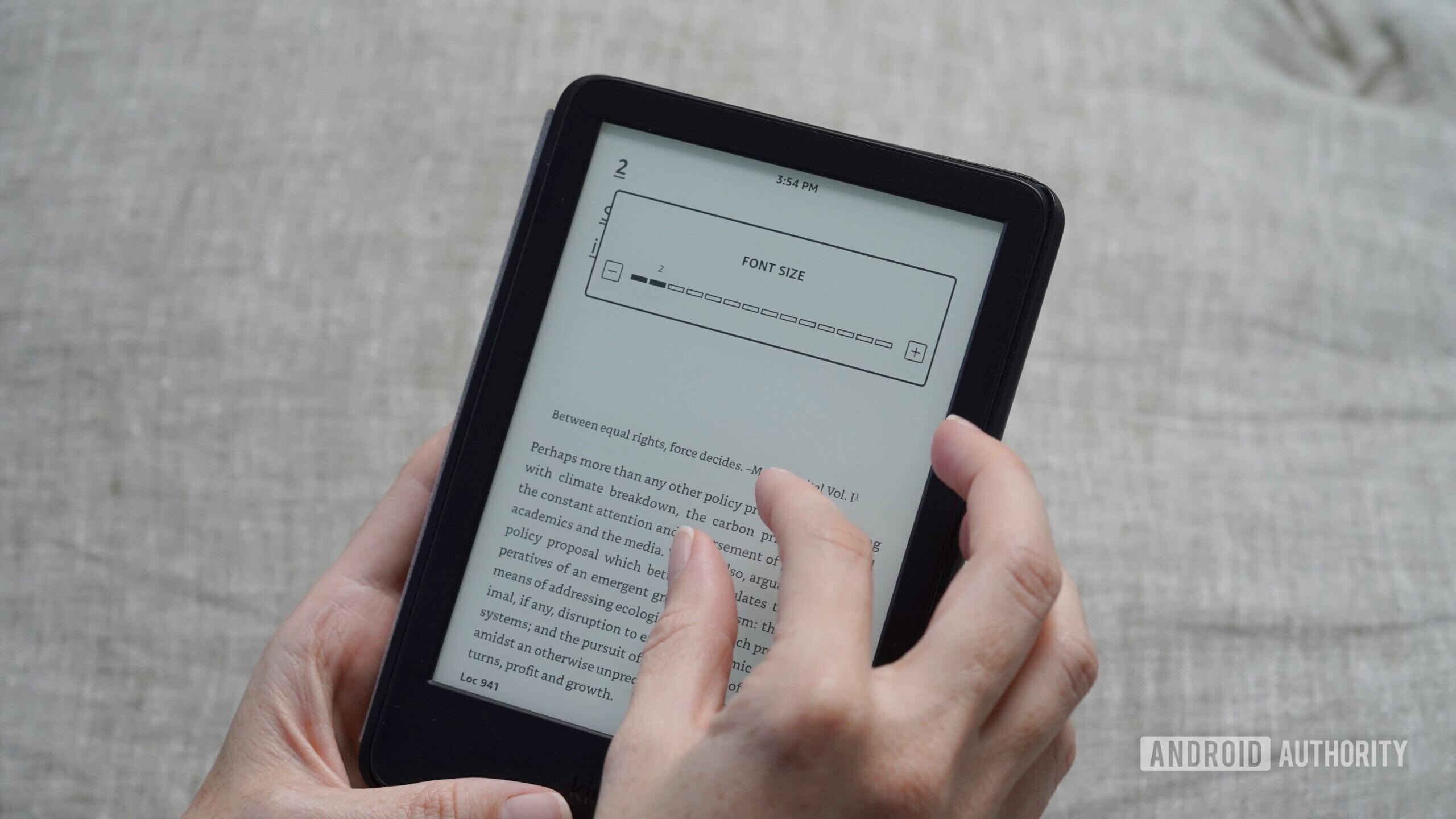
Большинство современных Kindle позволяют быстро изменять размер текста, просто сжимая экран — увеличьте масштаб, чтобы сделать текст больше, и уменьшите масштаб, чтобы сделать его меньше. Вам не нужно заходить в меню настроек; это более быстрый способ настроить текст, когда вы устали или хотите уместить больше на каждой странице.
Сохранить темы
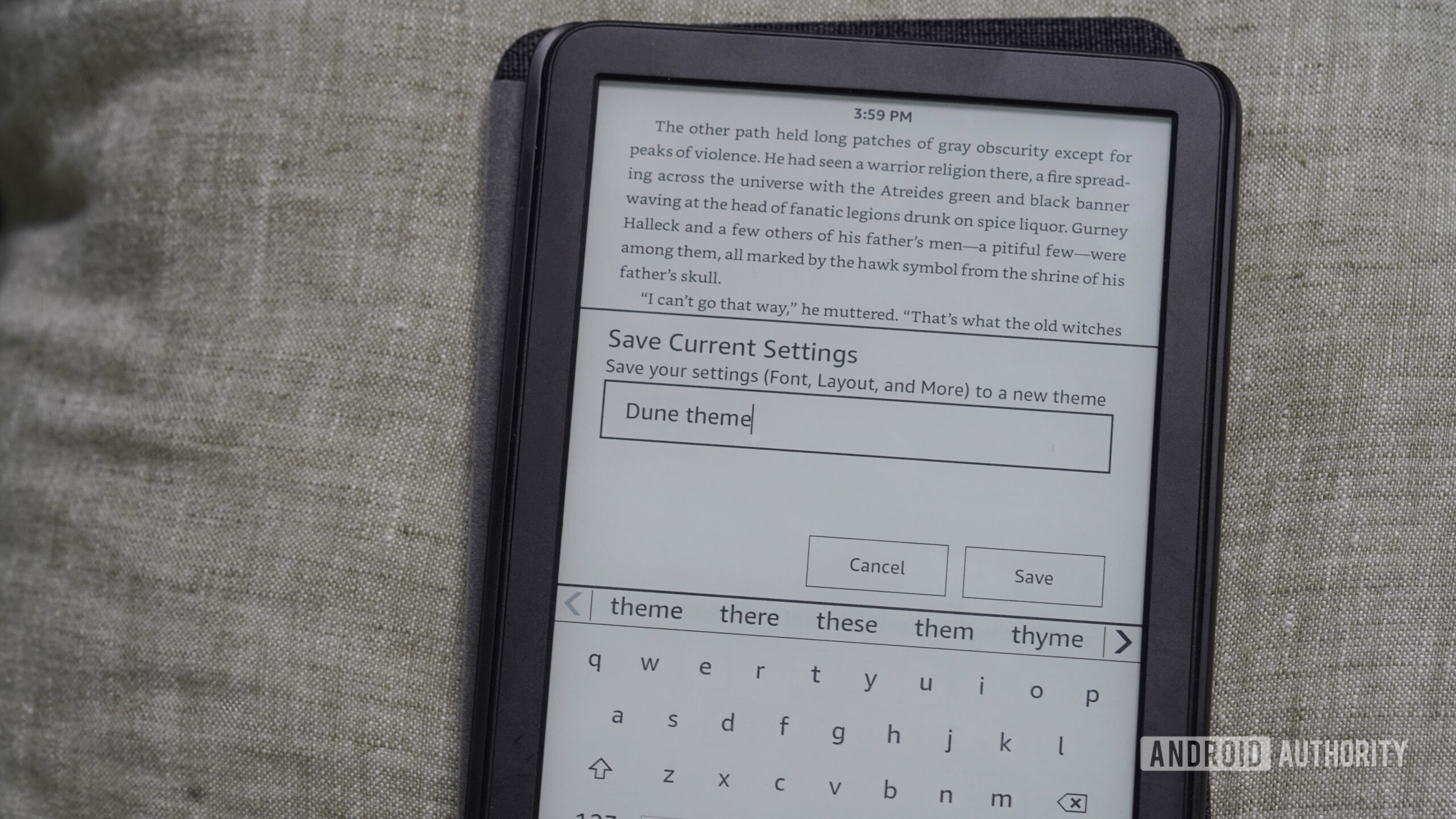
Kindle позволяет создавать и сохранять персонализированные темы чтения после выбора предпочтительного шрифта, размера, межстрочного интервала и теплоты экрана. Это упрощает переключение между разными видами всего одним касанием. Мне нравится иметь одну тему для расслабления перед сном и другую для чтения по дороге на работу, и даже разные темы, соответствующие настроению каждой книжной серии. Чтобы создать тему, перейдите в меню Aa и выберите Save Your Settings, затем дайте ей имя.
Отслеживайте (и защищайте) свой прогресс.
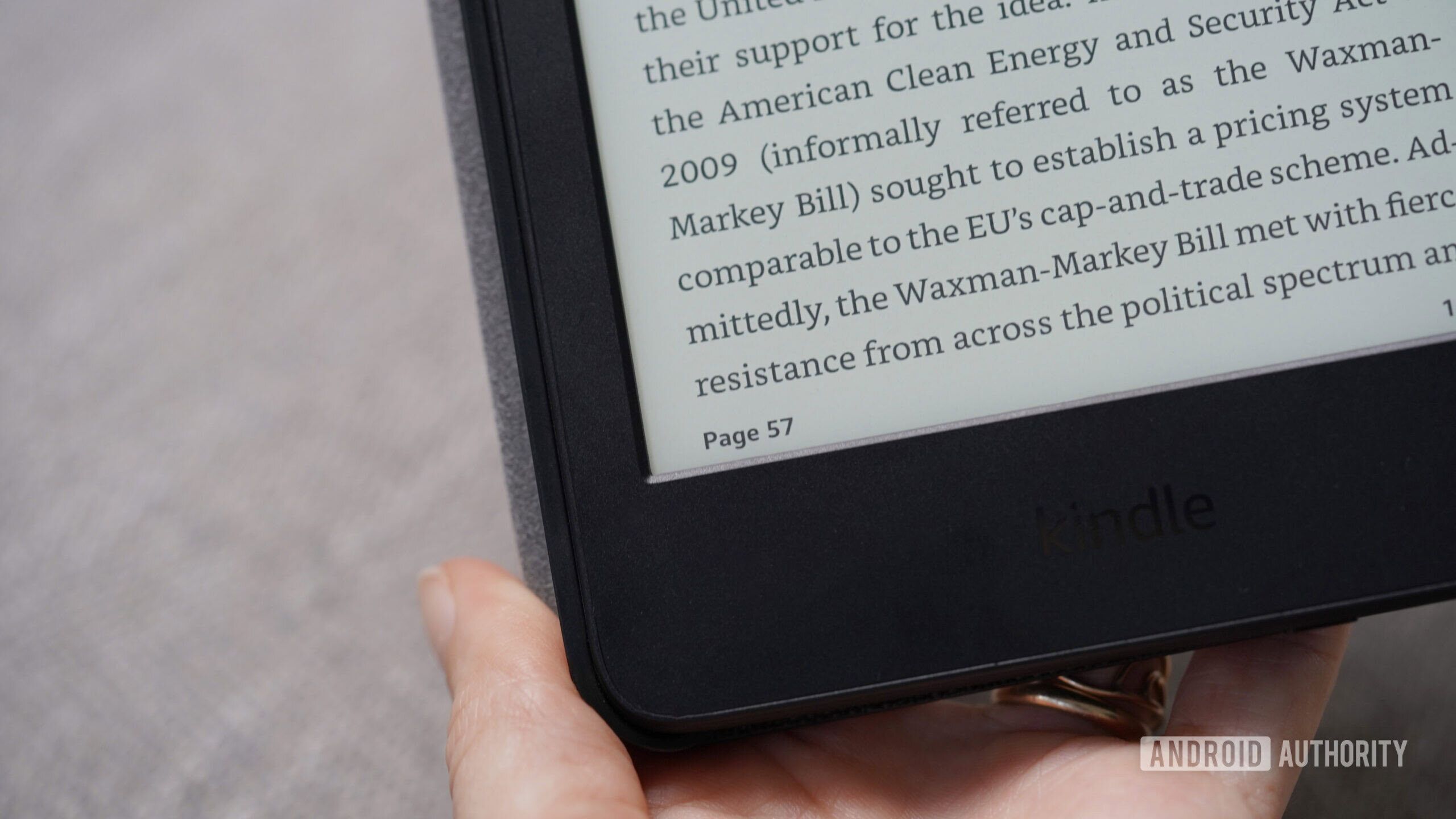
Если вам нравится внимательно следить за своим чтением, Kindle предлагает полезные функции, такие как подробная статистика прогресса, встроенные часы и возможность перемещаться, не теряя своей страницы.
Выберите свою характеристику
Индикатор местоположения в левом нижнем углу вашего экрана — не единственный способ увидеть, как далеко вы прочитали. Вы можете нажать на него, чтобы переключаться между отображением вашего текущего местоположения, оставшегося времени в главе, оставшегося времени в книге или скрыть его полностью. Выберите отслеживание вашего прогресса с помощью обратного отсчета или наслаждайтесь чтением, не зная — ваш Kindle позволяет вам решить.
Следите за временем.
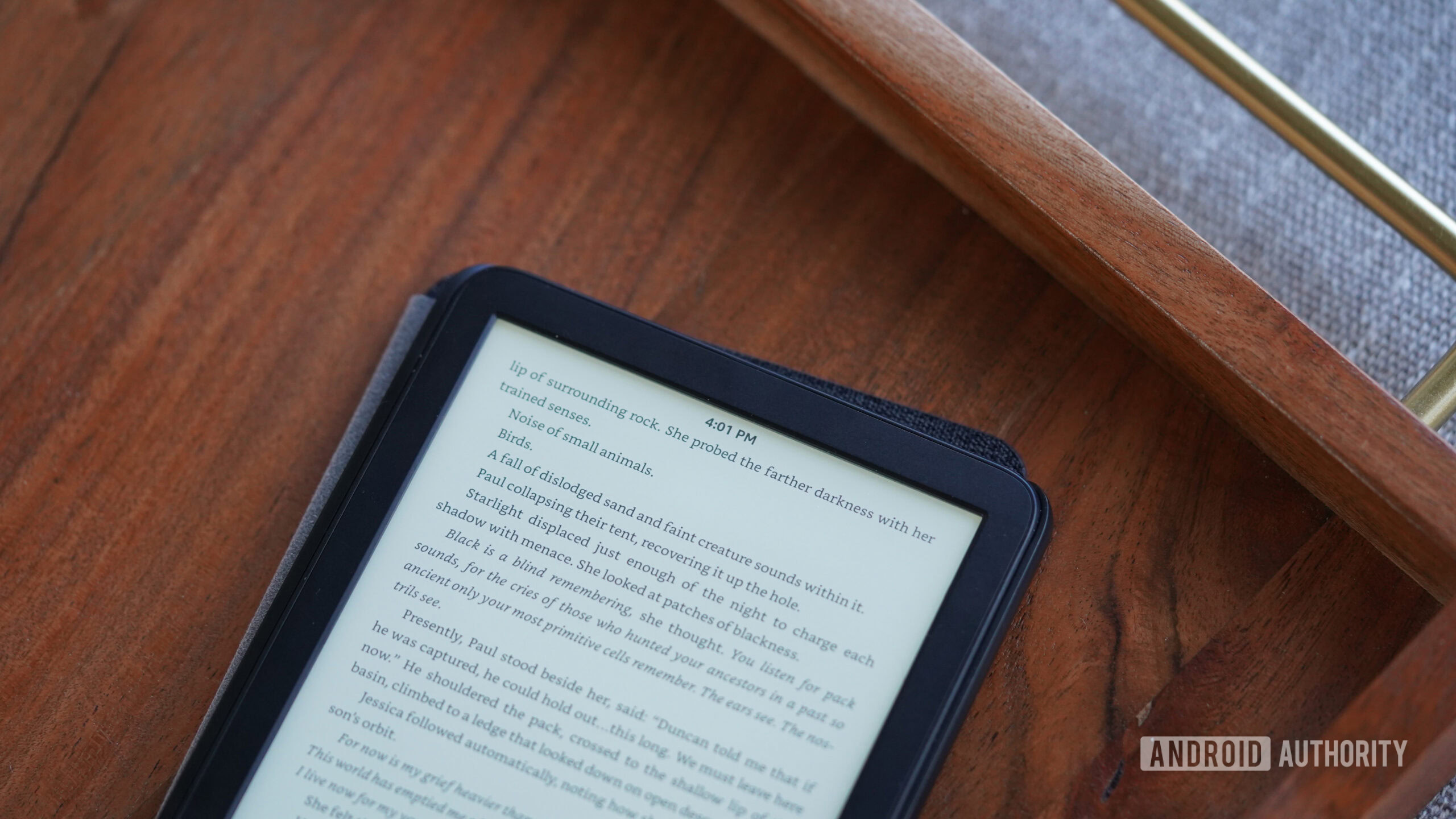
Вы часто теряетесь в хорошей книге? Ваш Kindle может помочь вам следить за временем. Просто перейдите в меню Aa, выберите More и включите Show Clock While Reading. Это небольшая функция, которая может предотвратить ночные запои чтения – чтобы фраза «ещё одну страничку» не превратилась в привычку до 2 часов ночи.
Переворачивайте, не теряя своего места.
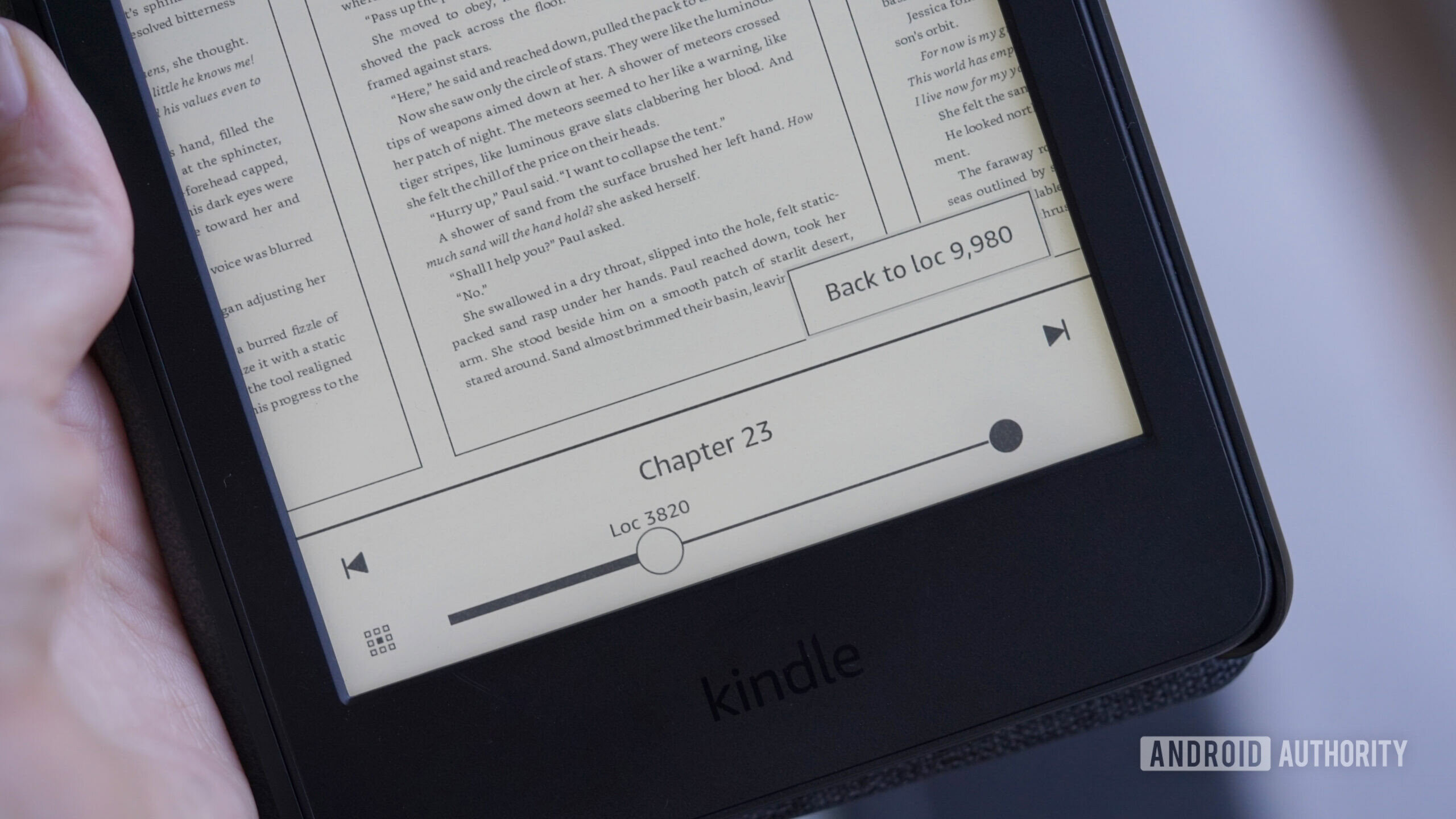
Длинные книги и серии могут быть сложны для отслеживания, что может привести к потере деталей. Функция перелистывания страниц Kindle помогает вам быстро просматривать главы, не теряя своего места. Просто проведите вверх от страницы, затем используйте ползунок или стрелки, чтобы перемещаться вперед или назад. Вы также можете просматривать девять страниц одновременно, нажав на значок сетки. Когда вы будете готовы продолжить чтение, нажмите на заполненный круг на ползунке, чтобы мгновенно вернуться туда, где вы остановились.
Персонализируйте свою заставку.
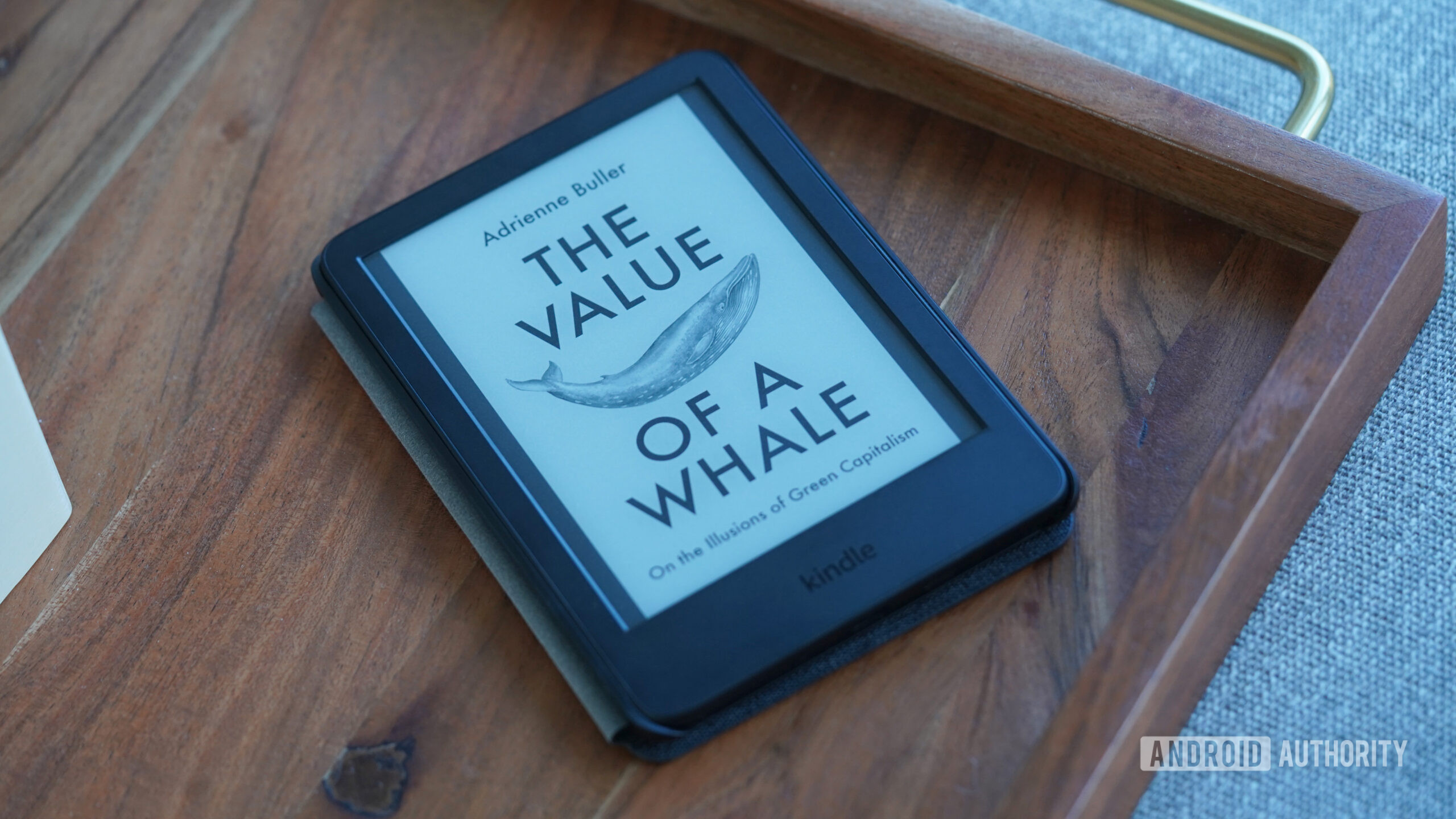
Некоторые пользователи Kindle предпочитают сохранять свою читку в тайне, и заставки устройства идеально подходят для этого. Кроме того, вы можете настроить заставку по своему вкусу.
Установи текущую обложку
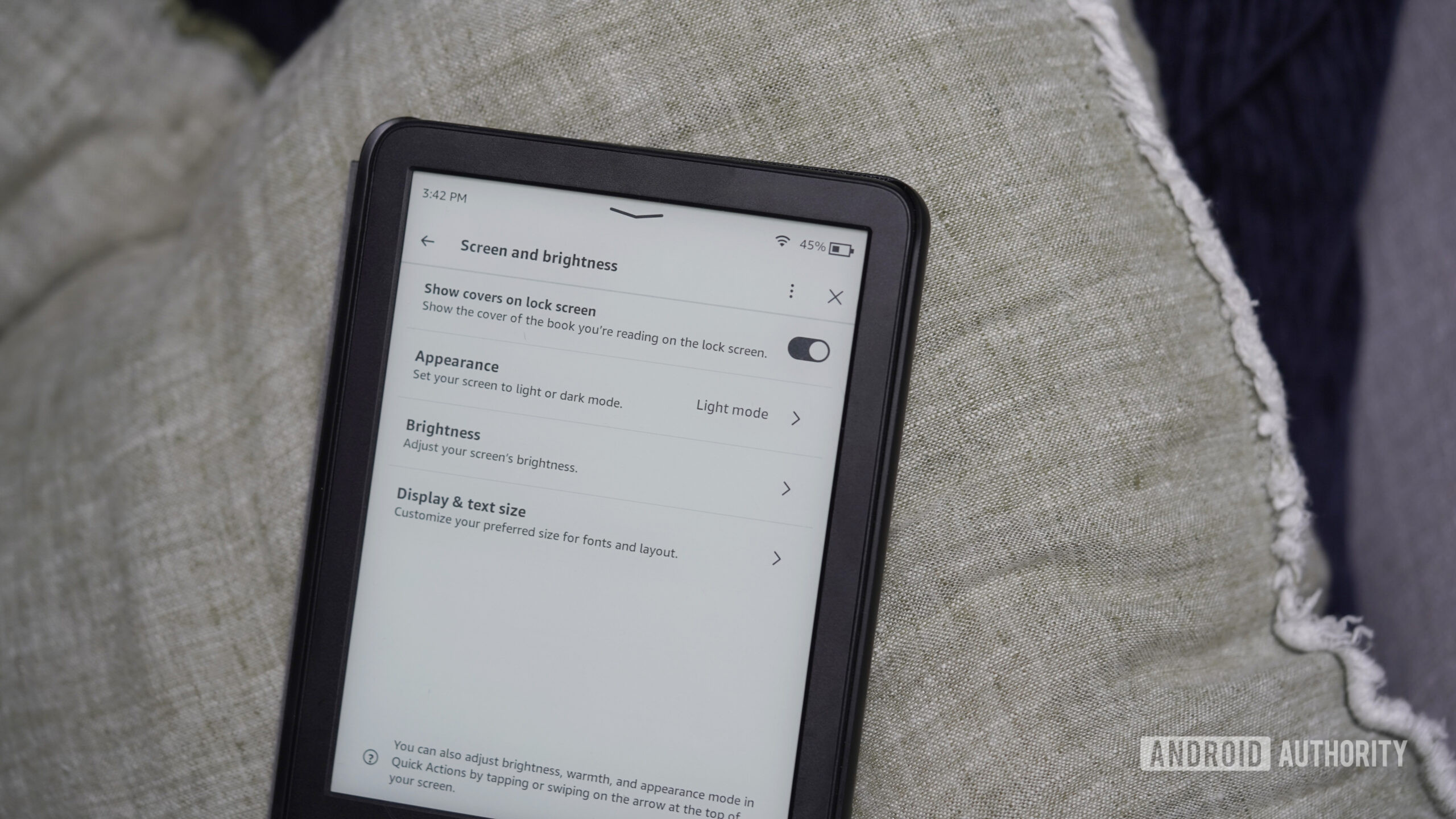
Хотите видеть обложку текущей книги на экране блокировки вашего Kindle, как у книги в мягкой обложке? Это просто! Перейдите в раздел ‘Экран и яркость’ в настройках и включите ‘Показывать обложки на экране блокировки’.
Или установите пустой экран
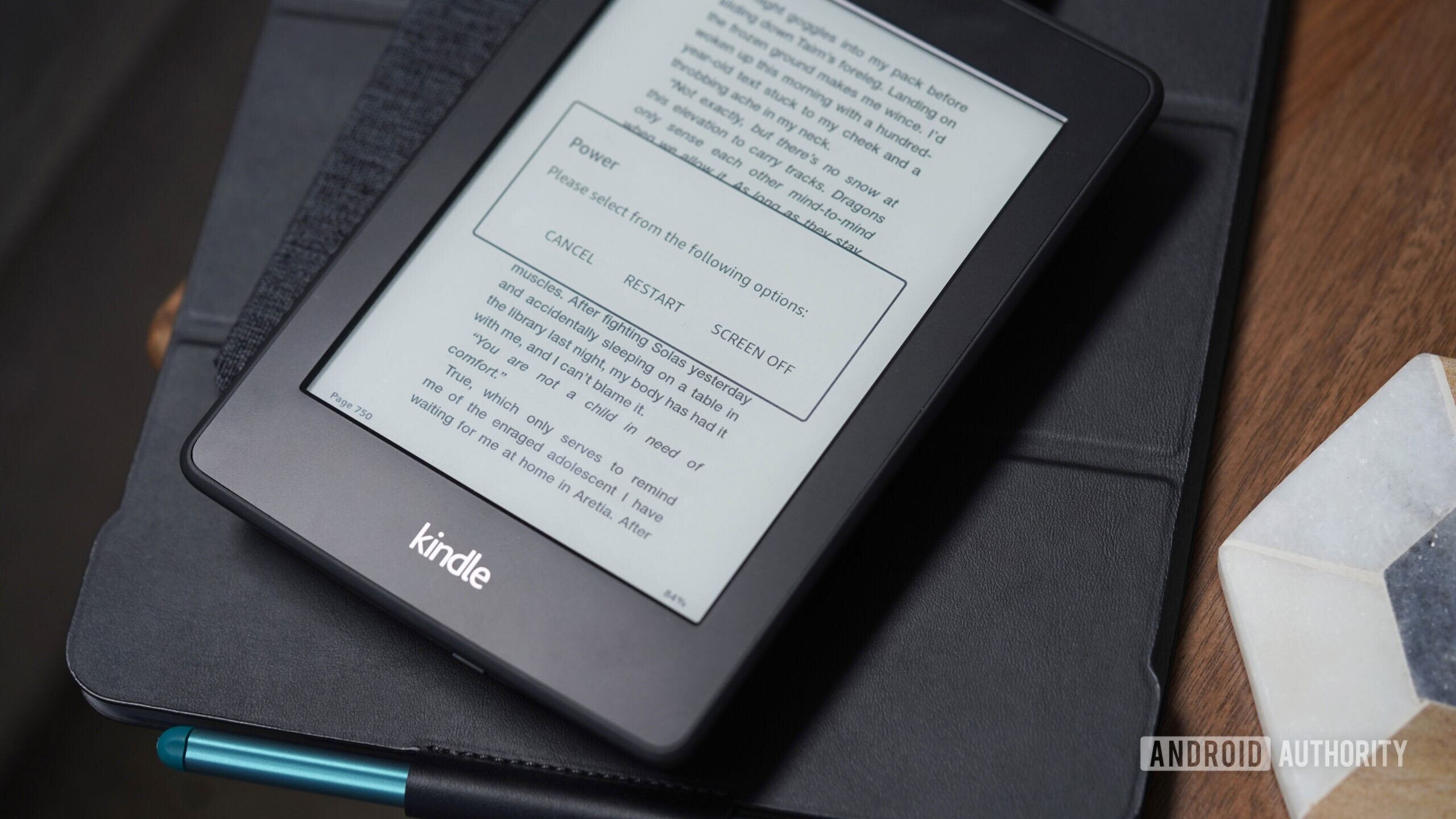
Вы также можете полностью выключить экран, хотя я нахожу это немного тревожным и заставляет меня думать, что что-то сломано. Просто нажмите и удерживайте кнопку питания, пока не появится сообщение, затем выберите «Экран выключен».
Пополняйте свой словарный запас.
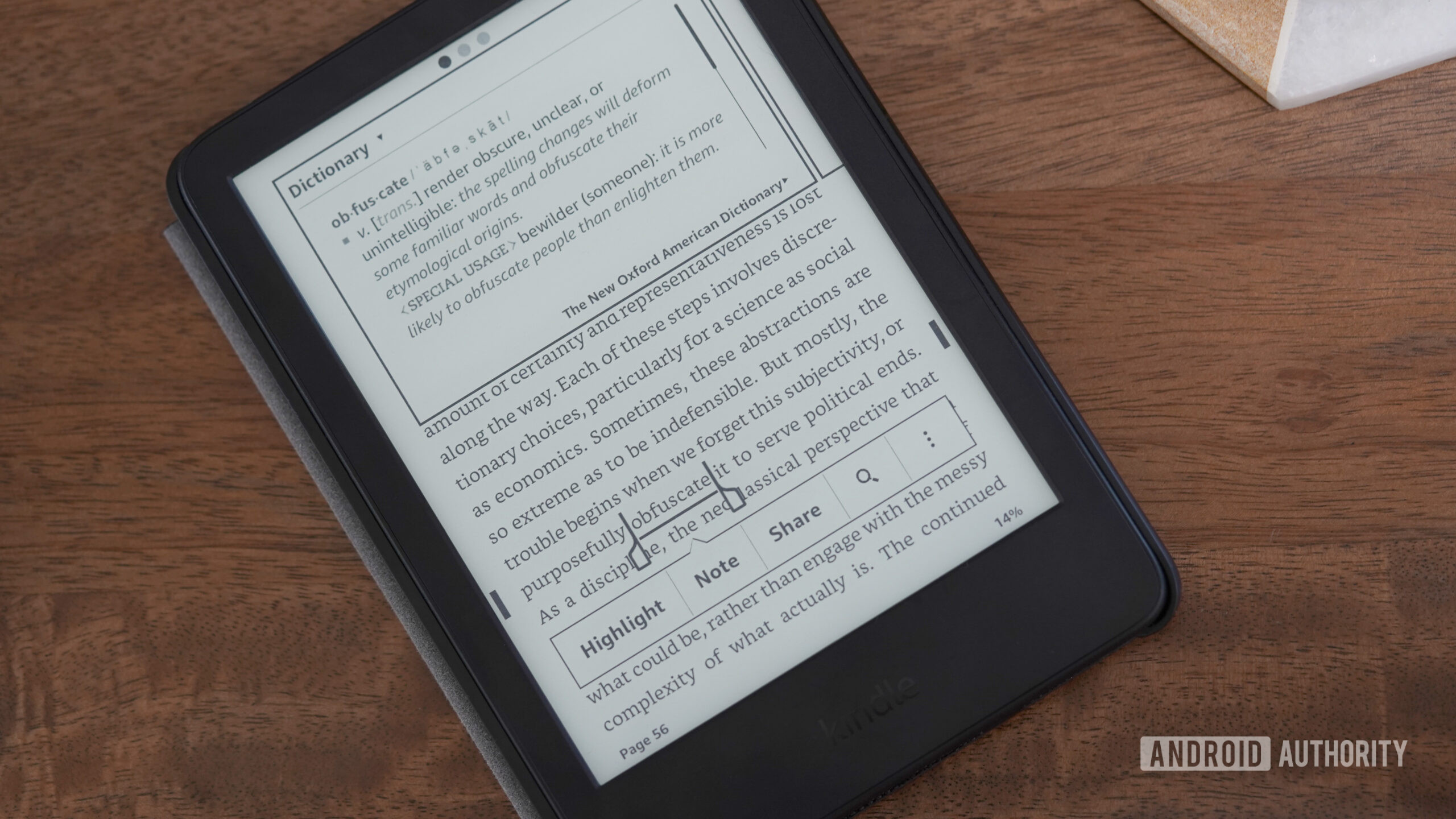
Чтение наиболее ценно, когда оно расширяет ваш кругозор. Для меня открытие нового словарного запаса – основная причина тратить время на длинную книгу.
Учи новые слова
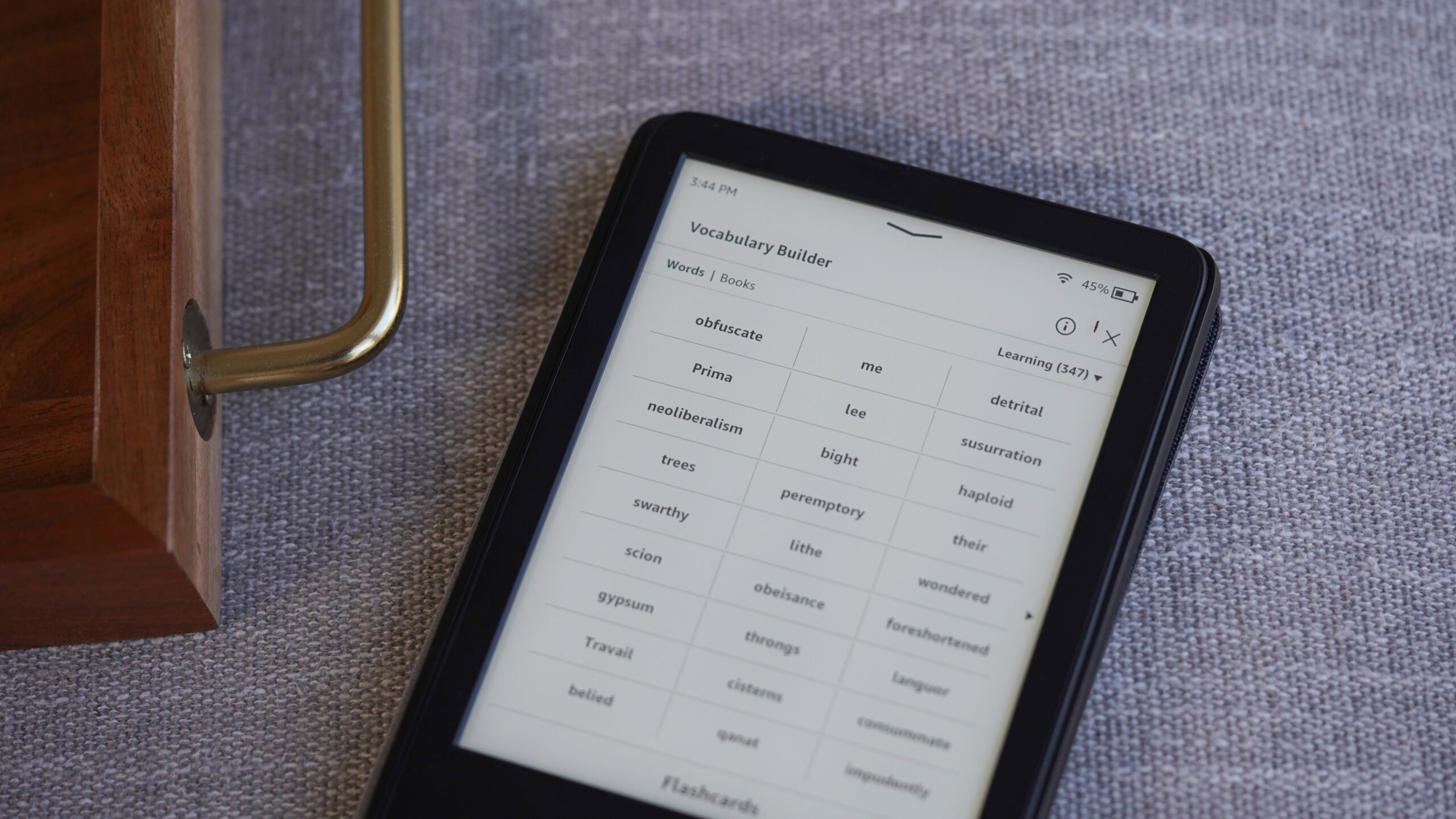
Kindle автоматически сохраняет любое слово, которое вы ищете, в список Vocabulary Builder. Вы затем можете вернуться и изучить эти слова, включая те, которые могли пропустить изначально. Чтобы получить доступ к своему списку, нажмите на три точки в правом верхнем углу и выберите ‘Vocabulary Builder’. Оттуда вы можете удалить слова, сохраненные по ошибке, или переместить слова, которые вы уже выучили.
Практикуйтесь с карточками.
Если вы хотите расширить свой словарный запас, вы можете использовать функцию карточек внизу Vocabulary Builder для практики, подобно тому, как вы можете готовиться к SAT. Это особенно полезно при изучении нового языка.
Сделайте скриншот

Многие люди знают, как выделять текст и делиться этими заметками, но иногда вам нужно захватить весь экран — возможно, чтобы доказать свою точку зрения другу или по любой другой причине! К счастью, сделать скриншот просто: просто коснитесь двух углов экрана одновременно.
Бонусные советы
Некоторые практики настолько просты, что не требуют особого внимания, но их всё равно стоит помнить:
- Отключите Wi-Fi, чтобы сохранить заряд батареи после загрузки книги. (Некоторые пользователи также отключают его, чтобы продлить время аренды библиотеки.)
- В разделе Параметры чтения в меню «Главная и Библиотека» включите Обновление страницы, чтобы устранить эффект «призраков».
- Подключитесь к вашей местной библиотеке через Libby или OverDrive, чтобы бесплатно брать электронные книги прямо на ваш Kindle.
Это все советы по Kindle, которыми я делюсь сегодня, начиная с моих личных фаворитов. Я планирую более подробно изучить некоторые из этих приемов и инструментов позже, предоставив более подробные объяснения. Если у вас есть свои полезные советы по чтению, пожалуйста, поделитесь ими в комментариях!
Смотрите также
- Лучшие телефоны Android для студентов 2024 года
- 10 лучших чехлов, которые обязательно нужно иметь для вашего нового Samsung Galaxy S25 Ultra!
- Обзор Fiio SR11: доступный сетевой стример с интеграцией Roon
- У Лесли Хэдланд есть идеальный ответ на обзоры-бомбардировщики «Аколита»: «Кто-нибудь больше воспринимает это всерьез?»
- 20 самых привлекательных арабских актрис
- Первые 13 вещей, которые нужно сделать с OnePlus 13
- ‘Jujutsu Kaisen’ возглавляет список 10 самых просматриваемых аниме недели от Crunchyroll.
- Только что купили телевизор LG C5 OLED? Измените эти три ключевых настройки, чтобы получить наилучшее качество изображения.
- Google Meet теперь позволит вам комментировать при представлении контента
- 25 Аниме о Зомби, Которые Заставят Вас Смотреть Их Постоянно!
2025-10-05 13:19